Sebilangan pengguna Windows 10 mengeluh bahawa ketika mereka berusaha memasang fon di PC mereka dan menyalin dan menempelkan font tersebut di folder Windows Font mereka, font tersebut tidak muncul di folder font dan setelah muncul pesan yang mengatakan fon sudah dipasang. Adakah anda ingin menggantikannya . Sekiranya anda juga tidak dapat melihat fon yang anda pasang di folder fon windows anda, berikut adalah pembaikan yang diperlukan.
Betulkan 1 - Pasang Font dari Panel Kawalan
1. Cari panel kawalan dalam carian windows 10.
2. Klik pada hasil carian untuk pergi ke panel kawalan.
3. Klik pada Penampilan & Pemperibadian .

4. Klik pada Fon

5. Cuba tampal dan pasang fon di sini.

Betulkan 2 - Menggunakan Prompt Perintah
1. Pergi ke pemacu C dan buat folder bernama fon baru
2. Salin dan tampal fon yang ingin anda pasang ke folder ini. Contohnya di sini saya ingin memasang fon ALGER.TTF dalam kes saya.

3. Sekarang, Cari cmd dalam Windows 10 Search
4. Klik kanan pada hasil carian dan Pilih jalankan sebagai pentadbir .

5. Sekarang, Salin dan tampal perintah yang diberikan di bawah ini di command prompt dan tekan enter untuk berpindah ke folder ini dalam cmd.
cd C: \ fon baru
6. Sekarang, jalankan arahan yang diberikan di bawah ini untuk menyalin fon ke c: \ windows \ font
salin NAME_OF_THE_FONT.TTF C: \ fon

Betulkan 3 - Pasang fon untuk semua pengguna
1. Cukup klik kanan pada fon yang ingin anda pasang untuk membuka menu konteks klik kanan.
2. Sekarang, pilih pasang untuk semua pengguna .

Fix-4 Run Word dalam Safe Mode-
Sekiranya anda menghadapi masalah ini, jalankan aplikasi (di mana anda menghadapi masalah ini) dalam Safe Mode dapat membantu anda menyelesaikannya.
[Kami telah memberikan contoh cara membuka Word adalah Safe Mode .]
1. Tekan kekunci Windows + R untuk melancarkan Run di komputer anda. Sekarang, ketik " winword / safe " dan tekan Enter .

2. Cuba tulis sesuatu menggunakan fon baru. Periksa sama ada anda boleh menemui fon baru dalam senarai fon.
3. Setelah anda dapat melihat fon, tutup Word dalam Safe Mode .
4. Sekarang, buka semula dokumen asal dan anda akan dapat menggambarkan fon di komputer anda.
Betulkan-5 Buang Font yang rosak-
Beberapa fon di komputer anda mungkin rosak dan boleh menyebabkan masalah ini.
1. Tekan kekunci Windows + R untuk membuka tetingkap Run . Sekarang, ketik " services.msc " dan tekan Enter untuk membuka tetingkap Perkhidmatan .

2. Di tetingkap Perkhidmatan , tatal ke bawah untuk mencari " Windows Font Cache Service ". Pilihnya dan kemudian klik " Berhenti " di sebelah kanan tetingkap Perkhidmatan untuk menghentikan perkhidmatan tersebut. Sekarang, sekali lagi klik dua kali pada " Windows Font Cache Service " untuk membuka Properties .

3. Di tetingkap Windows Font Cache Service Properties , klik pada " Jenis permulaan: " dan pilih " Disabled " dari drop-down. Akhirnya klik pada " Terapkan " dan " OK " untuk menyimpan perubahan pada komputer anda.

4. Ulangi langkah-2 dan langkah-3 untuk " Windows Presentation Foundation Font Cache 3.0.0.0 " di tetingkap Perkhidmatan .
Tutup tetingkap Perkhidmatan .
5. Nyalakan semula komputer anda untuk membiarkan perubahan ini berlaku pada komputer anda.
6. Setelah reboot komputer anda, buka File Explorer dengan menekan kekunci Windows + E dan kemudian pergi ke lokasi ini-
C: \ Windows \ ServiceProfiles \ LocalService \ AppData \ Local
Padam folder " FontCache ". Kemudian, hapus sebarang fail .dat dengan awalan " FontCache ".

Tutup tetingkap File Explorer .
7. Sekarang, tekan kekunci Windows + R untuk melancarkan Run dan kemudian ketik " control " dan tekan Enter untuk membuka Control Panel .

8. Di tetingkap Panel Kawalan , cari dan klik dua kali pada " Font " untuk melihat senarai lengkap fon di komputer anda.

9. Sekarang dalam senarai fon, cukup klik kanan pada fon yang bermasalah dan kemudian klik " Hapus " untuk menghapus fon di komputer anda.

10. Sekiranya anda diminta " Adakah anda pasti mahu menghapus koleksi fon ini? "Kemudian klik" Ya, saya ingin menghapus keseluruhan koleksi fon ini dari komputer saya ".

Setelah menghapus fon dari komputer anda, but semula komputer anda untuk menyimpan perubahan.
11. Setelah menghidupkan semula komputer anda, ketik " Perkhidmatan " di kotak carian tepat di sebelah ikon Windows dan kemudian klik " Perkhidmatan " pada hasil carian yang tinggi.
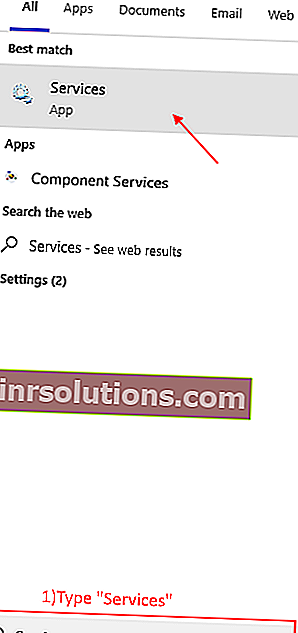
12. Di tetingkap Perkhidmatan , tatal ke bawah untuk mencari " Windows Font Cache Service " dan klik dua kali di atasnya.

13. Di tetingkap Windows Font Cache Service Propertie , klik pada ' Jenis permulaan: ' dan pilih " Automatik ". Sekarang, klik " Mula " tepat di bawah ' Status perkhidmatan: '. Akhirnya klik pada " Terapkan " dan " OK " untuk menyimpan perubahan pada komputer anda. Ini akan memulakan perkhidmatan di komputer anda.

14. Ulangi langkah yang sama untuk memulakan dan mengaktifkan perkhidmatan " Windows Presentation Foundation Font Cache 3.0.0.0 " sekali lagi di komputer anda.
Tutup tetingkap Perkhidmatan .
15. Buka dokumen di Word . Pilih fon yang bermasalah. Anda harus melihat simbol awan di sebelah fon kerana fon akan dimuat turun dan dipasang di komputer anda. Pilih fon dan mula menaip. Masalah anda harus diselesaikan.
Fix-6 Salin fon ke direktori aplikasi lalai-
Sekiranya fon tidak muncul sama sekali maka menyalin fon secara langsung ke aplikasi dapat menyelesaikan masalah ini.
1. Tekan kekunci Windows + R untuk melancarkan Run dan kemudian ketik " control " dan tekan Enter untuk membuka Control Panel .

2. Di tetingkap Panel Kawalan , cari dan klik dua kali pada " Font " untuk melihat senarai lengkap fon di komputer anda.

3. Sekarang, klik kanan pada fon yang ingin anda salin dan kemudian klik " Salin " untuk menyalin fon.

4. Sekarang, pergi ke penyimpanan fon aplikasi di komputer anda dan tekan Ctrl + V untuk menampalnya.
Contoh: Sekiranya seseorang menggunakan Adobe InDesign maka mereka harus menampal ini di lokasi ini-
Fail Program \ Adobe \ Adobe InDesign \ Font
Sekarang, but semula komputer anda dan setelah menghidupkan semula komputer anda, anda seharusnya dapat menggunakan fon di komputer anda tanpa masalah lagi.